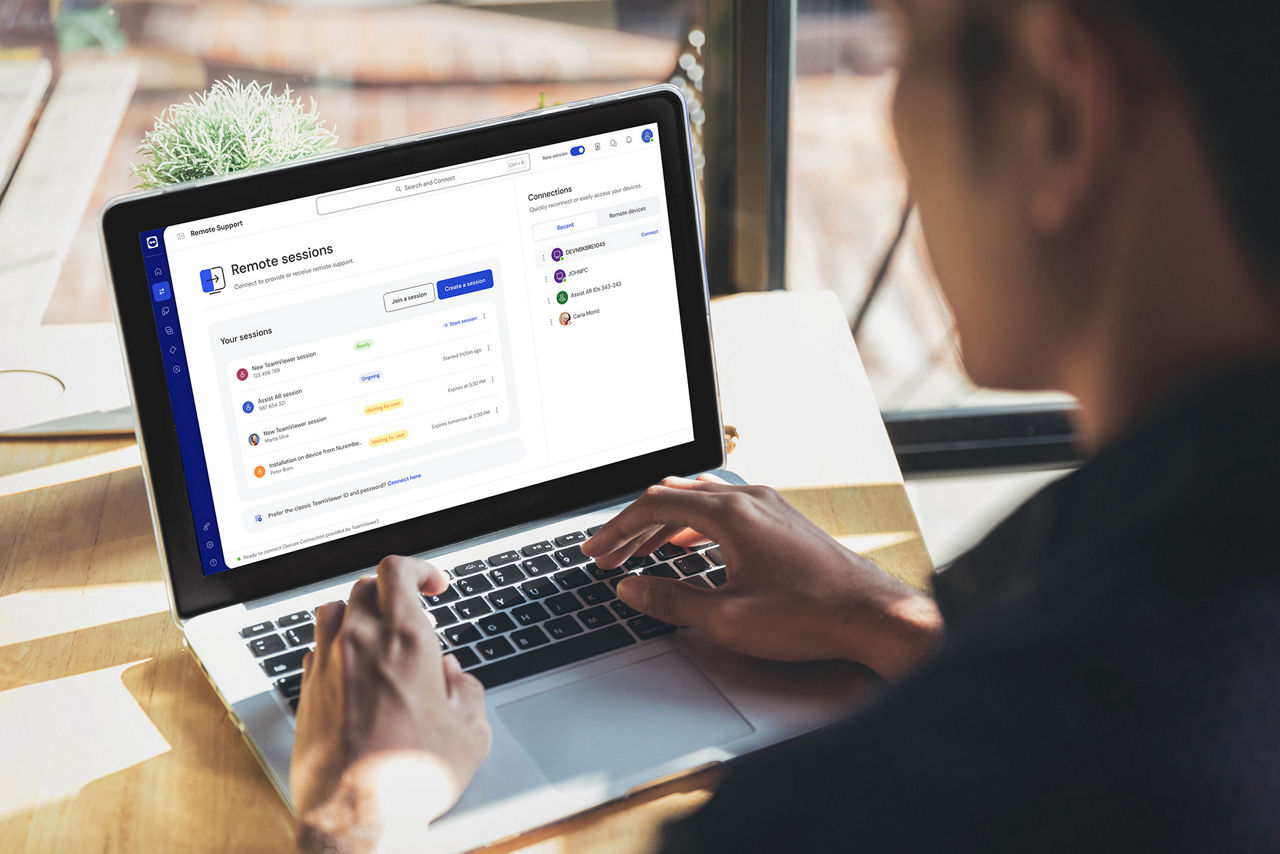Caratteristiche della registrazione dello schermo
Le caratteristiche comuni dei software di registrazione dello schermo includono la possibilità di specificare l'area dello schermo che si desidera registrare, ad esempio l'intero schermo, un'area particolare o finestre o schede del browser specifiche. Una volta che si va oltre il software gratuito di registrazione dello schermo, le caratteristiche più avanzate includono la possibilità di evidenziare i movimenti del cursore del mouse e i colpi di tastiera, nonché le opzioni di editing, come la possibilità di annotare i video registrati, rimuovere frammenti indesiderati e sovrapporre commenti audio.
MP4 è il formato più comunemente usato per salvare e archiviare le registrazioni dello schermo. I prodotti software di registrazione video tendono ad utilizzare questo formato per impostazione predefinita, in quanto può essere replicato praticamente su tutti i dispositivi. Offre un elevato livello di qualità di riproduzione, mantenendo al contempo ridotte le dimensioni dei file.